如何在Windows 10台式电脑上连接蓝牙音箱
来源:系统家园
时间:2024-03-26 08:36:33 223浏览 收藏
在 Windows 10 台式电脑上享受无线音频体验不再是梦想。本文将分步指导您如何将蓝牙音箱与台式电脑连接起来。只需几个简单的步骤,您就可以沉浸在更加丰富、动人的音频世界中,无论是在观看视频还是进行游戏时。
使用电脑观看视频或进行游戏时常感音频效果欠佳,缺乏沉浸式体验,不少顾客希望连接无线蓝牙音响,最近很多小伙伴们都在询问如何将台式电脑与蓝牙音响连接的问题。
win10台式电脑蓝牙连接蓝牙音箱的正确方式
1、首先我们需要打开蓝牙音箱等待,打开蓝牙音箱的时候我们会提示,蓝牙已打开。
2、随后我们将USB蓝牙适配器直接插入PC主机USB端口。
3、这个时候我们可以打开电脑,找到其中的设置。
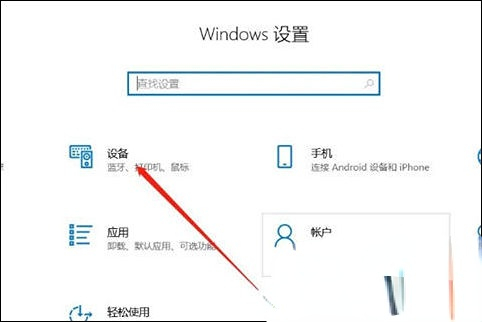
4、我们点击选择蓝牙设置的添加设备,这个时候我们可以看到蓝牙设备的名称,随后等待连接成功。
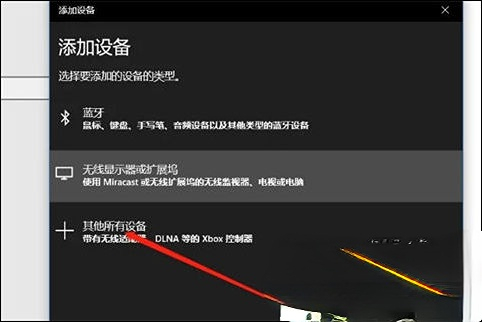
5、当我们连接成功后,我们就可以点击音乐播放器直接播放了。
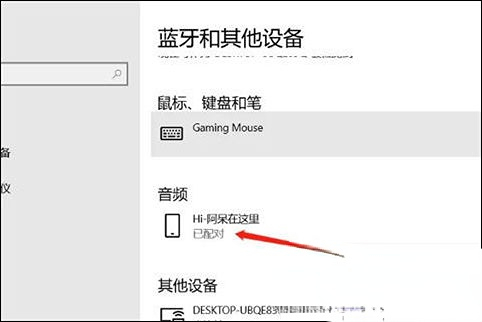
本篇关于《如何在Windows 10台式电脑上连接蓝牙音箱》的介绍就到此结束啦,但是学无止境,想要了解学习更多关于文章的相关知识,请关注golang学习网公众号!
声明:本文转载于:系统家园 如有侵犯,请联系study_golang@163.com删除
相关阅读
更多>
-
501 收藏
-
501 收藏
-
501 收藏
-
501 收藏
-
501 收藏
最新阅读
更多>
-
426 收藏
-
364 收藏
-
371 收藏
-
281 收藏
-
147 收藏
-
353 收藏
-
382 收藏
-
172 收藏
-
245 收藏
-
186 收藏
-
201 收藏
-
448 收藏
课程推荐
更多>
-

- 前端进阶之JavaScript设计模式
- 设计模式是开发人员在软件开发过程中面临一般问题时的解决方案,代表了最佳的实践。本课程的主打内容包括JS常见设计模式以及具体应用场景,打造一站式知识长龙服务,适合有JS基础的同学学习。
- 立即学习 543次学习
-

- GO语言核心编程课程
- 本课程采用真实案例,全面具体可落地,从理论到实践,一步一步将GO核心编程技术、编程思想、底层实现融会贯通,使学习者贴近时代脉搏,做IT互联网时代的弄潮儿。
- 立即学习 516次学习
-

- 简单聊聊mysql8与网络通信
- 如有问题加微信:Le-studyg;在课程中,我们将首先介绍MySQL8的新特性,包括性能优化、安全增强、新数据类型等,帮助学生快速熟悉MySQL8的最新功能。接着,我们将深入解析MySQL的网络通信机制,包括协议、连接管理、数据传输等,让
- 立即学习 500次学习
-

- JavaScript正则表达式基础与实战
- 在任何一门编程语言中,正则表达式,都是一项重要的知识,它提供了高效的字符串匹配与捕获机制,可以极大的简化程序设计。
- 立即学习 487次学习
-

- 从零制作响应式网站—Grid布局
- 本系列教程将展示从零制作一个假想的网络科技公司官网,分为导航,轮播,关于我们,成功案例,服务流程,团队介绍,数据部分,公司动态,底部信息等内容区块。网站整体采用CSSGrid布局,支持响应式,有流畅过渡和展现动画。
- 立即学习 485次学习
